内存内存卡修复软件
用户指南Copyright2017HPDevelopmentCompany,L.
P.
Windows是MicrosoftCorporation在美国和/或其他国家/地区的注册商标或商标.
Intel和Core是IntelCorporation在美国和其他国家或地区的商标.
本文档中包含的信息如有变更,恕不另行通知.
HP产品与服务担保仅在此类产品与服务附带的明确保修声明中阐明.
此处任何信息均不构成额外的保修条款.
HP不对本文档的技术性或编排性错误或纰漏负责.
第1版:2017年6月文档部件号:937232-AA1目录1简介1警告和注意1您的责任1系统要求12在您的计算机中安装内存模块3带M.
2接口的型号3不带M.
2接口的型号43安装IntelOptane软件5安装IntelRST软件和驱动程序5在操作系统恢复映像中安装IntelRST驱动程序54使用Optane内存应用程序7初始化错误7"统计数据"页面75通过Intel快速存储技术驱动程序启用IntelOptane内存8启用IntelOptane内存8禁用IntelOptane内存86故障排除9iiiiv1简介Optane内存是一个M.
2模块,当与配备第七代Intel酷睿处理器的计算机上的SATA存储设备(硬盘驱动器)配合使用时,可以提高系统性能.
若需了解IntelOptane内存的详细信息,请访问www.
intel.
com/support/optane-memory.
警告和注意警告!
如果设备的任何表面或区域标有此符号,即表示存在电击风险.
为降低受到电击伤害的风险,请不要打开标有此符号的任何封闭区域.
警告!
为降低受到严重伤害的风险,请阅读用户指南附带的《安全与舒适操作指南》.
它向计算机用户介绍了合理布置工作区的信息、正确的操作姿势和应当养成的卫生与工作习惯.
《安全与舒适操作指南》还介绍了有关电气和机械方面的重要安全信息.
该指南位于http://www.
hp.
com/ergo和随产品附带的文档光盘上.
注意:如果设备的任何表面或区域标有此符号,即表示存在灼热表面或热组件.
若触及此表面,可能引起伤害.
为避免被高温组件烫伤,应在表面冷却之后再接触.
切记:静电可能会损坏计算机的电子组件.
在开始进行这些操作之前,应确保触摸一下接地的金属物体以释放您身上的静电.
切记:为防止损坏计算机,请在执行拆卸和更换系统部件时遵守下述静电放电(ESD)注意事项:使用防静电垫.
佩戴防静电腕带以确保将积累的任何静电电荷从您身上释放到地面.
通过将防静电垫、防静电腕带以及外围设备连接到该设备的某部分上,为该设备创建一个公共接地点.
注:HP用在HP计算机产品中.
它们经过大量的可靠性测试,并遵循高质量标准而制造.
您的责任您负责确定本产品是否符合您的使用需求,并确定与其他设备对接不会导致本产品故障或损坏.
在安装任何产品之前,您需要负责进行数据备份;在安装产品之后,您需要负责进行定期的数据备份.
HP不对任何因产品使用造成的设备损坏或数据丢失负责.
要确定此产品与您所用计算机或工作站之间的兼容性,请查看http://www.
hp.
com/go/productbulletin上的QuickSpecs.
系统要求Intel第七代酷睿i3、i5或i7处理器Intel快速存储技术(IntelRST)驱动程序,版本15.
5或更高警告和注意1操作系统:已在所支持存储设备上安装了Windows10Spring2017Creator'sUpdate(1703)或更高版本切记:仅支持Windows10Spring2017Creator'sUpdate(1703)或更高版本.
已将受支持的后端(慢速介质系统磁盘)存储设备连接至芯片组上的IntelAHCI控制器,并安装了64位Windows10,格式化为GUID分区表(GPT),且在引导盘末端至少有5MB连续、未分配的空间HPBIOS版本02.
06或更高注:要找到适用于您产品的最新版本BIOS,请转至http://www.
hp.
com/support.
已为Optane配置BIOS已在一个M.
2接口中安装了IntelOptane内存模块切记:IntelOptane内存不支持自加密或联邦信息处理标准(FIPS)140-2的驱动器.
2第1章简介2在您的计算机中安装内存模块模块的具体安装步骤取决于您的计算机型号.
如果您在进行安装前的计算机准备工作时需要帮助,请参阅计算机随附的文档或前往http://www.
hp.
com/support查找适合您计算机型号的手册.
带M.
2接口的型号注:如果主板上有两个M.
2接口,将内存模块安装于第二个M.
2接口,以避免潜在的电磁干扰.
将模块安装到主板上.
1.
找到主板上受支持的M.
2接口.
接口上标有SSD.
2.
如有必要,请将螺钉螺柱安装到接口附近的孔.
3.
将模块插入M.
2接口(1).
4.
将模块向下旋转(2),然后安装螺钉(3).
带M.
2接口的型号3不带M.
2接口的型号将模块安装到PCIe载体卡上,然后将载体卡安装到x4扩展插槽中.
切记:不要将载体卡安装到x16扩展插槽中.
1.
要将模块安装到PCIe载体卡上,请执行以下操作:a.
将模块插入M.
2接口(1),然后将螺钉插入模块的槽口中(2).
切记:确保螺钉的槽口面向模块,以便螺钉能够与模块完全咬合.
b.
将模块向下旋转(3),然后拧紧螺钉(4).
2.
将PCIe载体卡插入计算机的扩展插槽(1),然后安装好载体卡支架上的螺钉(2).
4第2章在您的计算机中安装内存模块3安装IntelOptane软件本节介绍在计算机上安装IntelOptane内存软件和驱动程序的过程.
必须使用设置实用程序来启用Optane内存.
在设置实用程序中启用Optane之后,还必须在IntelRST软件中将其启用.
注:主板上的BIOS必须更新到版本02.
06或更高,才可以安装IntelOptane内存和软件驱动程序软件包.
要找到适用于您产品的最新版本BIOS,请转至www.
hp.
com/support,然后按照屏幕上的说明找到您的产品和可下载档案.
要在设置实用程序中启用IntelOptane,请执行以下操作:1.
重新启动计算机,并反复按F10进入设置页面,从而打开设置实用程序.
2.
选择Advanced(高级)>SystemOptions(系统选项),然后选择ConfigureStorageControllerforIntelOptane(为IntelOptane配置存储控制器).
注:您可以使用BiosConfigUtility.
exe或WMIBIOS设置命令以编程方式配置Optane内存.
3.
重新启动计算机.
切记:在安装了IntelOptane系统加速器后,如果将BIOS版本回退到02.
06之前的版本,则您的IntelOptane系统加速器会被禁用,而您的系统可能会因此无法启动.
安装IntelRST软件和驱动程序本节概述了使用IntelRST用户界面安装和设置IntelOptane内存的步骤.
切记:在安装软件和驱动程序之前,请将BIOS更新至版本02.
06或更高.
1.
前往http://www.
hp.
com/support,并选择最新版本的Intel快速存储技术软件和驱动程序.
2.
运行setupRST.
exe并安装默认选项.
3.
重新启动计算机.
4.
在Windows桌面上,启动IntelRST用户界面,然后单击IntelOptane内存选项卡.
"状态"页面会打开.
5.
单击启用.
6.
启用过程完成后,重新启动计算机.
系统重新启动后,安装将在安全模式下继续进行.
安装完成后,系统会再次重新启动.
然后,您即可以开始使用IntelOptane内存应用程序.
在操作系统恢复映像中安装IntelRST驱动程序当前的MicrosoftIntel快速存储技术驱动程序不支持IntelOptane内存.
因此,如果操作系统映像损坏(例如,因为硬盘损坏、文件损坏、文件丢失所导致)并进入Windows恢复过程,则操作系统恢复映像/工具必须包含版本为15.
5或更高版本的Intel快速存储技术驱动程序.
您可以在安装IntelOptane之前,将此驱动程序插入操作系统的恢复映像/工具.
安装IntelRST软件和驱动程序5要求:已安装Windows评估和部署工具包(ADK)Windows1064位映像Windows10Spring2017Creator'sUpdate(1703)Intel快速存储技术软件和驱动程序,版本15.
5或更高,可通过以下网址下载:www.
hp.
com/support用于安装的USB闪存驱动器要安装此驱动程序,请执行以下操作:1.
通过Windows10操作系统映像创建可引导的USB闪存驱动器.
2.
在本地计算机上创建一个临时工作目录(例如C:\Win10USB).
3.
在此工作目录中,创建三个名字分别为Windows、Winre和Drivers的子目录.
4.
将Intel快速存储技术驱动程序提取到Drivers子目录.
5.
从Windows10USB闪存驱动器中,将闪存驱动器Sources目录中的install.
wim文件复制到工作目录(例如C:\Win10USB).
6.
关闭所有文件夹和文件资源管理器.
7.
以管理员权限打开命令提示符,并更改为工作目录(例如,cdC:\Win10USB).
8.
根据所安装的Windows10版本确定要修改的索引号.
选择与Windows10版本相匹配的索引.
要确定具体索引,运行命令dism/get-wiminfo/wimfile:install.
wim.
切记:在本示例中,要修改的是索引2.
您可以重复执行这些步骤来修改其他版本.
9.
运行以下命令修改install.
wim文件:安装Windows映像:dism/mount-image/imagefile:install.
wim/index:2/mountdir:windows将Intel快速存储技术驱动程序添加到Windows映像:dism/image:windows/add-driver/driver:drivers/forceunsigned/recurse安装Windows恢复映像:dism/mountimage/imagefile:c:\Win10USB\windows\windows\system32\recovery\winre.
wim/Index:1/mountdir:winre将Intel快速存储技术驱动程序添加到Windows恢复映像:dism/image:winre/add-driver/driver:drivers/forceunsigned/recurse卸载Windows恢复映像:dism/unmount-wim/mountdir:winre/commit卸载Windows映像:dism/unmount-wim/mountdir:windows/commit将工作目录中最新的install.
wim文件复制回至USB闪存驱动器的Sources目录中6第3章安装IntelOptane软件4使用Optane内存应用程序初始化错误您可以选择"开始"菜单中的IntelOptane内存,从而打开此应用程序.
如果您的计算机未准备好启用IntelOptane内存,则可能会发生一些错误.
本节列出了部分此类错误示例.
错误原因和解决方案您的系统已准备好可以启用IntelOptane内存您的计算机上检测不到任何IntelOptane内存模块.
请插入模块并重试.
初始化IntelOptane内存时出错此产品需要重新启动.
在运行此应用程序之前,请重新启动.
初始化IntelOptane内存时出错IntelOptane内存应用程序未正确安装.
请修复或重新安装应用程序.
您的系统未准备好启用IntelOptane内存您的系统与IntelOptane内存不完全兼容.
IntelOptane内存已禁用如果安装了多个IntelOptane内存模块,请选择要使用的模块,然后单击启用.
"统计数据"页面要显示统计数据,则必须启用IntelOptane内存.
只有32GB或更大的内存模块才会显示优化计划.
初始化错误75通过Intel快速存储技术驱动程序启用IntelOptane内存启用IntelOptane内存要通过Intel快速存储技术驱动程序启用IntelOptane内存,请打开Intel快速存储技术应用程序,然后单击IntelOptane内存选项卡.
注:只有Intel快速存储技术版本15.
5或更高版本的软件才会显示IntelOptane内存选项卡.
1.
单击启用.
2.
选择一个兼容的快速驱动器,然后单击是.
只有当计算机中安装了多个IntelOptane内存模块时,才会显示兼容驱动器选项.
3.
在启用过程完成后,单击重新启动以重新启动计算机.
切记:计算机必须重新启动,而不能采用关机的方式.
关机操作可能会导致驱动盘的错误显示.
禁用IntelOptane内存切记:切勿在BIOS中禁用Optane内存,除非您首先在IntelRST应用程序中禁用了此功能.
在移除由此内存加速的SATA存储设备或从系统中移除内存模块之前,必须先禁用IntelOptane内存.
要通过Intel快速存储技术驱动程序禁用IntelOptane内存,请执行以下操作:切记:在禁用IntelOptane内存后,不要移除Intel快速存储技术驱动程序.
1.
打开Intel快速存储技术应用程序,然后单击IntelOptane内存选项卡.
2.
单击禁用,然后单击是以确认操作.
3.
在禁用过程完成后,单击重新启动以重新启动计算机.
切记:计算机必须重新启动,而不能采用关机的方式.
关机操作可能会导致驱动盘的错误显示.
Sparkedhost($8/月)美国迈阿密AMD Ryzen高性能VPS;免费100G高防
sparkedhost怎么样?sparkedhost主机。Sparkedhost于2017年7月注册在美国康涅狄格州,2018年收购了ClynexHost,2019年8月从Taltum Solutions SL收购了The Beast Hosting,同年10月从Reilly Bauer收购了OptNode Hosting。sparkedhost当前的业务主要为:为游戏“我的世界”提供服务器、虚拟...
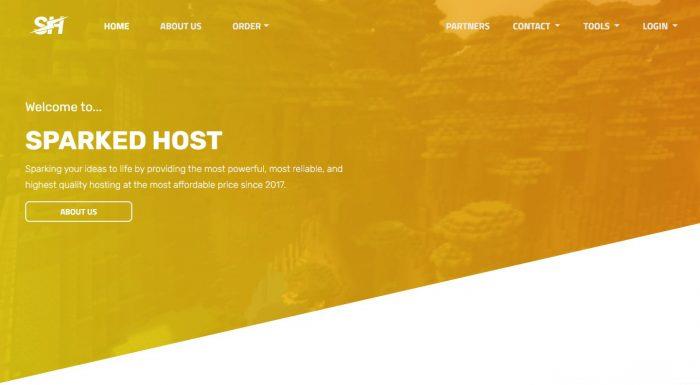
MineServer:洛杉矶CN2 GIA VPS/512MB内存/20GB NVME/800GB流量/200Mbps/KVM,58元/季
mineserver怎么样?mineserver是一家国人商家,主要提供香港CN2 KVM VPS、香港CMI KVM VPS、日本CN2 KVM VPS、洛杉矶cn2 gia端口转发等服务,之前介绍过几次,最近比较活跃。这家新推出了洛杉矶CN2 GIA VPS,512MB内存/20GB NVME/800GB流量/200Mbps/KVM,58元/季,并且进行了带宽升级,同时IP更改为美国IP。点击...
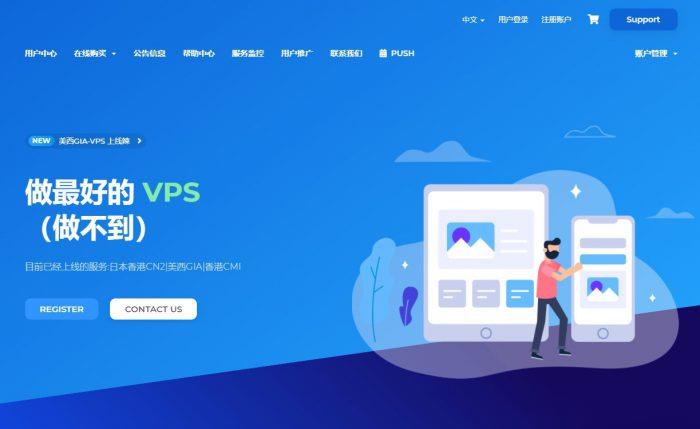
创梦网络-江苏宿迁BGP云服务器100G高防资源,全程ceph集群存储,安全可靠,数据有保证,防护真实,现在购买7折促销,续费同价!
官方网站:点击访问创梦网络宿迁BGP高防活动方案:机房CPU内存硬盘带宽IP防护流量原价活动价开通方式宿迁BGP4vCPU4G40G+50G20Mbps1个100G不限流量299元/月 209.3元/月点击自助购买成都电信优化线路8vCPU8G40G+50G20Mbps1个100G不限流量399元/月 279.3元/月点击自助购买成都电信优化线路8vCPU16G40G+50G2...
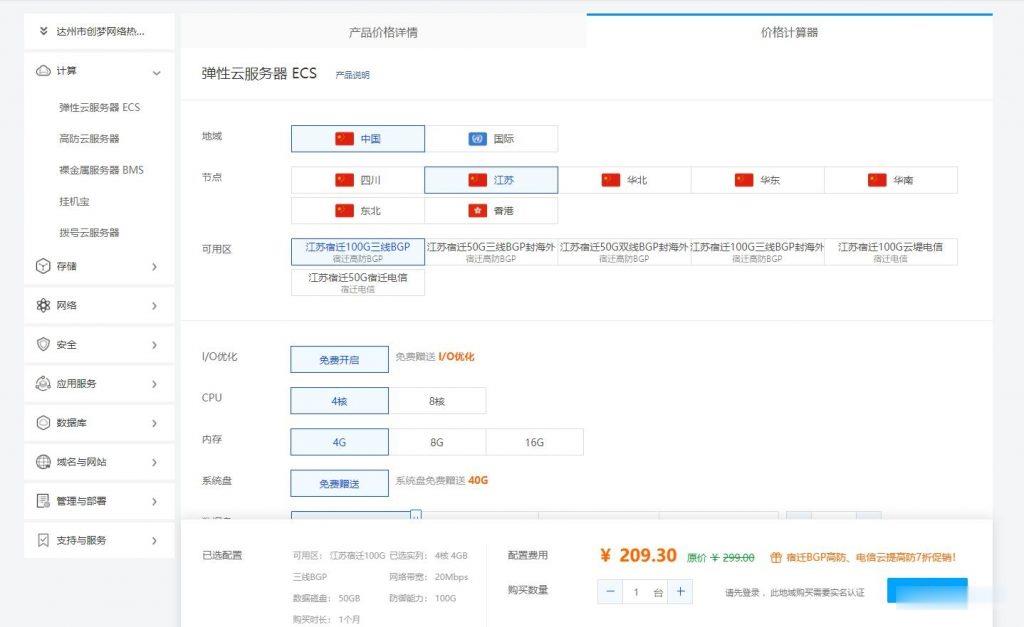
-
海外虚拟主机空间国外虚拟主机空间为什么能这么大呢?美国主机租用租用美国服务器有什么优势?中国互联网域名注册中国互联网络域名注册暂行管理办法的第三章 域名注册的申请域名服务商请问那些域名服务商是怎么捣鼓这么多域名的? 它们为什么可以做这个云服务器租用谁知道租用服务器、云主机去哪里租?服务器租用费用价格是多少呀重庆虚拟空间重庆虚拟主机租用那家好?虚拟主机系统什么是虚拟主机?华众虚拟主机管理系统星外,华众,依然这三个虚拟主机管理系统中哪个好域名交易域名可以过户吗?免费二级域名那里有免费注册二级域名的网站